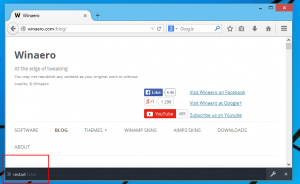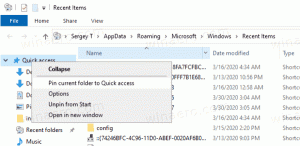Meerdere Picture-in-Picture-video's openen in Firefox
Met Mozilla Firefox kunt u nu meerdere Picture-in-Picture-video's openen. Vroeger kon je maar één zwevende videostream hebben, maar dit is veranderd. Je kunt het alvast uitproberen en kijken hoe het werkt.
Advertentie
Picture-in-Picture, of kortweg PiP, is een populaire functie van moderne browsers. Het werd ontwikkeld door de Opera-app en is nu beschikbaar in de meeste Chromium-browsers. PiP is een relatief nieuwe optie voor Firefox.
Met Picture-in-Picture verschijnt een video die wordt gehost op een ondersteunde website (bijvoorbeeld YouTube) in een eigen venster. Het is mogelijk om het formaat te wijzigen en de positie te wijzigen. ik bedekte PiP in Firefox terug in 2019.
Om een nieuw PiP-venster te openen, kan men het volgende doen. Open een webpagina met een ingesloten video. U kunt bijvoorbeeld een bezoek brengen aan YouTube en speel een video af die je leuk vindt. Klik met de rechtermuisknop tweemaal
op de videospeler en selecteer Foto in foto vanuit het contextmenu. Hierdoor wordt een apart videovenster geopend.
Dit was echter beperkt tot één enkel PiP-venster. Je kon het formaat wijzigen of verplaatsen, maar het was onmogelijk om nog zo'n PiP-venster met een ander venster te openen.
Firefox nachtelijk versie 86a brengt daar verandering in. Hier leest u hoe u meerdere Picture-in-Picture-video's kunt openen.
Meerdere Picture-in-Picture-video's openen in Firefox
- Open een webpagina met een video op het tabblad Firefox. Elke YouTube-video is voldoende.
- Klik twee keer met de rechtermuisknop op de videospeler.
- Selecteer Foto in foto vanuit het contextmenu.
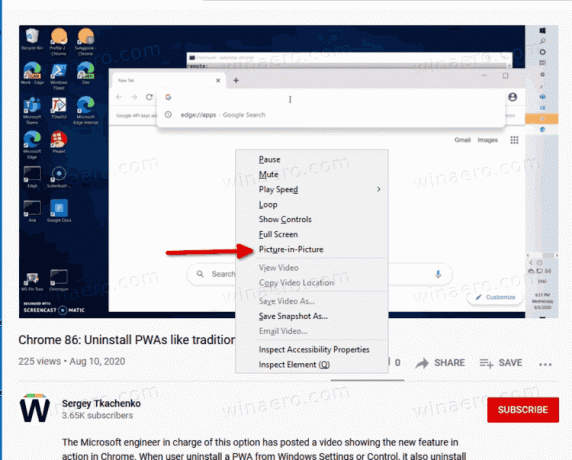
- Je zou nu een video moeten zien spelen in zijn eigen pop-outvenster.

- Open een andere pagina met een andere video in een nieuw tabblad, b.v. nog een YouTube-video. Herhaal dit indien nodig voor meer video's.
- Klik twee keer met de rechtermuisknop op de video('s) in de tab(s) die je hebt geopend en klik op dezelfde manier op Foto in foto om nog een vangbal te openen.
- De nieuwe PiP verschijnt boven de eerste, maar je kunt hem verplaatsen om beide te zien.
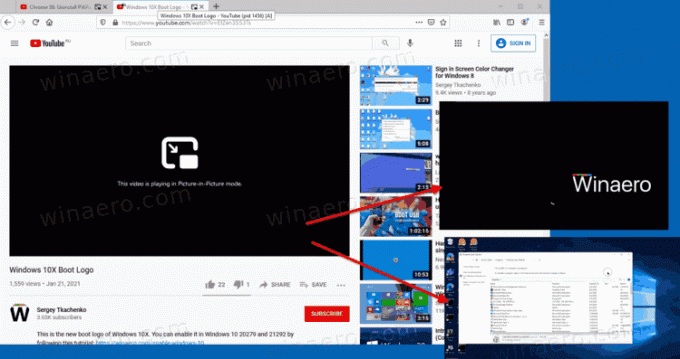
Je bent klaar!
De huidige implementatie werkt hier betrouwbaar. Het laat de browser niet crashen en maakt het ook mogelijk om de videostream snel te pauzeren. Ik gebruik de vergelijkbare functie veel in Chrome en ik ben blij dat deze nu beschikbaar is in Firefox.
Via Geekermag.